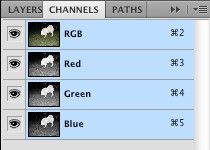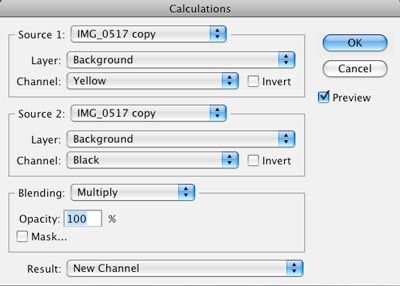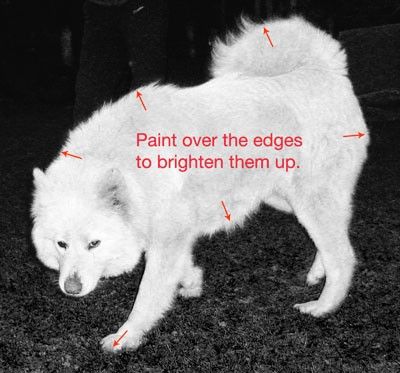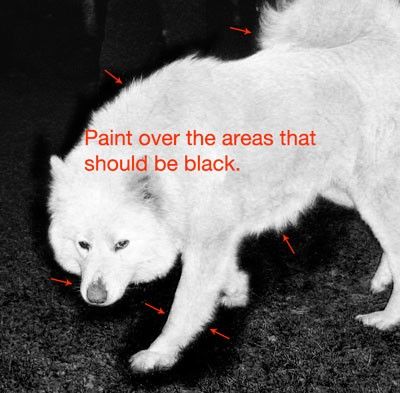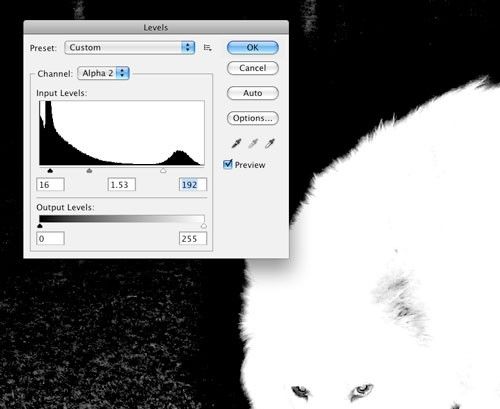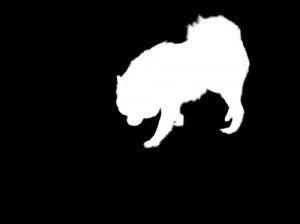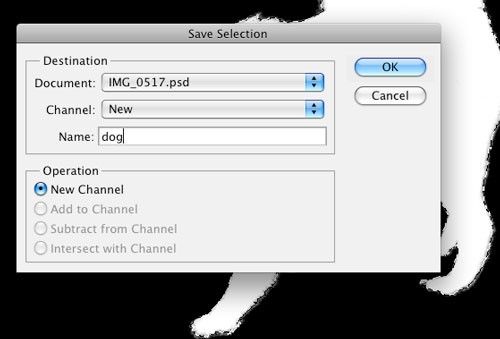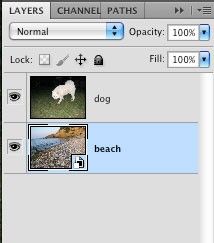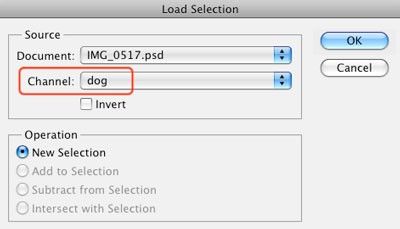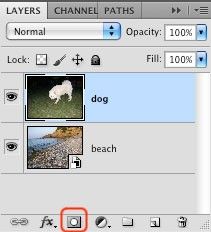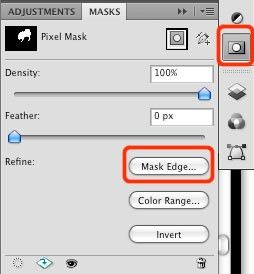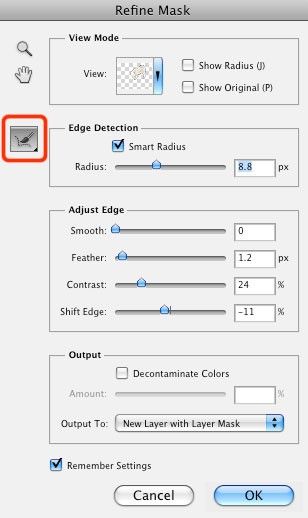Как вырезать шерсть животных в фотошопе
Как вырезать шерсть животных в фотошопе
В этом уроке вы узнаете, как в программе Photoshop, можно вырезать из фона такой сложный объект, как например, собака. Т.е. вы научитесь вырезать из фона шерсть животных.
1. Откройте ваше фото в программе Photoshop (Ctrl+O)
2. Перейдите на панель КАНАЛЫ и найдите самый контрастный канал. Для данного изображения – это синий канал. Создаем его копию (кликаем на канале правой кнопкой мыши и из контекстного меню выбираем команду СОЗДАТЬ ДУБЛИКАТ КАНАЛА…).
3. Применим к копии синего канала команду:
ИЗОБРАЖЕНИЕ → ВНЕШНИЙ КАНАЛ
Подбираем режим наложения такой, чтобы наше изображение стало еще более контрастным. Для данной фотографии наиболее подходящий режим наложения – ПЕРЕКРЫТИЕ.
4. Затем при помощи команды:
ИЗОБРАЖЕНИЕ → КОРРЕКЦИЯ → УРОВНИ
При необходимости дорабатываем изображение белой и черной кистями.
5. Загружаем выделение, кликнув на кнопку 
6. Переходим в цветной канал RGB и выполним команду ИЗОБРАЖЕНИЕ → ИНВЕРСИЯ.
Наше выделение готово, можно переносить на другой фон.
Как вырезать сложные объекты
с нечеткими границами: волосы, мех, шерсть
Многие пользователи фотошопа недооценивают возможности инструментов редактора для вырезки объектов.
Между тем, знание особенностей их настройки позволяет успешно их применять и ускорить процесс. В этой статье мы рассмотрим вырезание волос с помощью инструмента Быстрое выделение, уточнения края и Архивной кисти.
Открываем фотографию (.jpg 1.52 Мб). Нам надо вырезать девушку, максимально сохранив вьщиеся волосы.
Выбираем в панели Инструментов Быстрое выделение ( Quick Selection ).
Для начала — немного о работе инструмента:
Может работать в режимах:
По умолчанию активирована опция «Создать новую», после начала работы она автоматически переключается на «Добавление к выделенной области».
Принцип работы этого инструмента заключается в создании выделения автоматическим определением границ раздела на основе рисуемого круглой настраиваемой кистью.
4. Размер отпечатка кисти определяет образец, на основе которого создается выделение.
5. Если документ многослойный, галочка в Образец на основе всех слоев даст возможность не сливать их.
6. Автоусиление (Auto-Enchance): Смещает края выделения ближе к рисуемым (они получаются более резкими, можно использовать на высококонтрастных исходниках)
7. Уточнить край (Refine Edge)
Опция, которая становится активной при создании выделения. С помощью Уточнения краев производится более аккуратная настройка его границ.
1. Создаем область выделения
1. Ставим жесткость 0% и достаточно большой размер отпечатка. У меня — 500 пикселей. Проводим кистью по девушке так, чтобы захватить ее полностью. Первоначально при этих параметрах инструмента область выделения вылезет на фон — это не страшно.
3. Таким образом, регулируя размер и режим, проходим по всему изображению, чтобы обозначить основные области, которые будут вырезаться. Не нужно идеально все выделять. Чтобы наглядней увидеть, что выделено, переключаюсь в режим Быстрой маски ( Q ) — в нем выделение — прозрачное, все что вне него — залито красным.
Результат меня устраивает, выходим из режима Быстрой маски снова нажав Q, и продолжаем работу.
2. Уточняем границу
В панели свойств нажимаем кнопку Уточнить край ( Refine Edge ).
1. Настройка Вида отображения (View Mode)
1. Откроется панель с настройками границ выделенной области, а рабочий документ поменяет вид — по умолчанию выделенное сохранится, а все, что вне — станет белым.
2. Уточнение края
В данный момент активна опция Уточнение края рисованием ( Refine Radius Tool ), в версиях ниже CS 3 этого инструмента нет.
В Панели свойств можно изменить ее размер или сменить на Уточняющий Ластик ( Erase Refinements Tool ).
Если включить галочку Показать оригинал ( Show Original ) в группе Режим отображения (View Mode), можно сравнить результат с исходным.
Закончив, возвращаемся к окну настроек.
Все настройки этого инструмента я буду рассматриваю в другой статье, сейчас изменим:
Сглаживание ( Smooth ) — 1 ( параметр, влияющий на гладкость границ ) ;
Растушевка ( Feather ) — 0,1 — параметр размытия края;
Выход в ( Output to ) выберу Новый слой — выделенная область с уточненными краями скопируется на новый слой (можно выбрать и другое назначение, тут — дело вкуса).
Этими настройками советую пользоваться с аккуратностью, я практически всегда их выставляю минимальными, чтобы слегка сгладить край, или не трогаю вообще.
3. Окончательная проработка вырезанного объекта
1. Анализируем качество вырезки
Под вырезанным слоем создаем пустой новый и заливаем его контрастным цветом. Уменьшаем заливку этого слоя, чтобы было видно исходный. Кое-какие элементы хочется восстановить, а что-то подчистить.
2. Восстанавливаем утерянные фрагменты
Возвращаемся к вырезанному слою, в инструментах выбираем Архивная кисть ( History Brush Tool ). Её действие основано на том, что в месте проведения линии появляется исходное изображение на активном слое.
Будьте внимательны, Архивной кистью можно пользоваться только тогда, если изначальное изображение не редактировалось
Прорисовываем потерявшиеся участки — отдельные волоски и прядки. Работаем аккуратно, местами снижаем прозрачность кисти. Прекращаем тогда, когда результат устраивает.
Мягким Ластиком (Е) стираем лишние области и, если остались, резкие границы.
Наша девушка вырезана. Теперь под нее можно подложить любой фон.
Этот способ подходит для выделения сложных объектов с нечеткими границами: волос, меха, снега, травы на фоне неба и многих других.
Чаще вырезайте, и со временем эта операция перестанет представлять для вас сложность. Надеюсь, этот способ вам пригодится.
Пишите комментарии, свое мнение и делитесь результатами.
Вырезаем пушистый объект в Photoshop
Для этого урока я выбрал такую фотографию:
На это фото мы перенесём изображение собаки.
Теперь просмотрите каждый канал в отдельности, чтобы выбрать канал с наивысшей контрастностью.
На данном этапе возникла проблема. Дело в том, что ни один из трёх каналов не имеет достаточной контрастности, чтобы создать маску, а затем вырезать нужный объект. Мы могли бы воспользоваться красным каналом, но есть ещё один способ.
Снова просмотрите каждый канал в отдельности.
Усильте контраст между фоном и собакой при помощи коррекции Levels (Уровни).
Когда вы будете настраивать Уровни, не забудьте оставить серый цвет на границе между белой собакой и тёмным фоном. Так как именно он в дальнейшем придаст мягкий переход между новым фоном и собакой.
Возьмите белую кисть и раскрасьте остальные области собаки. После этого цвет поменяйте на чёрный и раскрасьте фон.
Вернитесь к прежнему режиму RGB. Откройте изображение с морем и разместите его ниже слоя с собакой.
Затем добавьте к нему маску, кликнув по значку Add Layer Mask (Добавить слой-маску).
У вас должен получиться такой результат:
Кликните по инструменту Утончить радиус (E) и обрисуйте собаку с внешней стороны. Для лучшего результата поэкспериментируйте с настройками в диалоговом окне.
Активируйте команду Свободное трансформирование Ctrl + T и подгоните размер собаки относительно нового изображения. Отредактируйте края собаки при помощи инструментов Осветлитель (O) и Затемнитель (O) и добавьте к ней тень. Если необходимо можете воспользоваться опцией Утончить края маски, как мы делали ранее.
Надеюсь, данный урок был для вас полезен и вы теперь с лёгкостью сможете вырезать любой объект, будь то пушистая собака или волосы.
Как вырезать деревья
с неоднородного фона
В этом уроке будем вырезать елку (1.2 Мб), растущую в городском дворе. Получим вот такой результат:
Этот вариант вырезки сложный, потому что дерево находится на неоднородном фоне и часть ее сильно освещена, а часть — в тени. Я вижу, что для того, чтоб её вырезать, придется часть обтравливать вручную, но первоначально мне надо выделить ту составляющую, которую можно с помощью команд Фотошопа.
Первоначальное выделение:
1. Дублируем изображение (Ctrl+J) и обесцвечиваем (Shift+Ctrl+U).
2. Усиливаем контраст между краями ели и фоном Уровнями (Ctrl+L).
Наша задача максимально разделить вырезаемый объект и фон.
Доработка выделенной области:
4. Это, пожалуй максимум, который можно вытянуть, дальше — работаем ручками.
Инструментом Быстрое выделение (Quick Selection) выделяем елку. После ранее проведенных манипуляций границы выделения определятся аккуратнее. Инструментом Лассо (Lasso) выделяю верхушку.
5. Отключаем видимость черно-белого слоя, возвращаемся на исходный слой и добавляем к выделенному ещё некоторые области, которые были не различимы на черно-белом слое.
Переходим в режим Быстрой маски (Q).
Корректируем выделение:
Выбираем мягкую кисть черного цвета и убираем ненужные участки фона.
Меняем цвет на белый и Кистью добавляем то, что не попало в первоначальную область выделения. Местами — на больших участках — я выделяю Лассо (L) и заливаю черным или белым по необходимости.
Работаем до тех пор, пока вид маски не будет устраивать.
6. Подправив маску, возвращаемся в нормальный режим, снова нажав Q на клавиатуре. Нажимаем в панели Свойств кнопку Уточнить край (Refine Edge).
Теоретические сведения об этой команде и её работе Photoshop читайте в статье Уточнение границы выделения (Refine Edge)
В Режиме отображения (View Mode) выбираем режим Перекрытие.
Прокрашиваем инструментом Уточняющий Радиус (Refine Radius Tool) те границы, которые надо смягчить. Закончив, нажимаем ОК.
7. Копируем выделенную область на новый слой (Ctrl+J), проверяем качество вырезки, залив новый слой под деревом любым контрастным цветом.
Если качество устраивает, сохраняем в формате, поддерживающем прозрачность (я использую png), если что-то надо подправить — исправляем. исходное удаляем.
Елка вырезана, теперь её можно разместить туда она предназначалась.
Как вырезать предметы в Photoshop
с помощью команды Черное и Белое
Для вырезки предметов в Photoshop есть множество инструментов, и использование каждого из них — дело вкуса, привычки и ситуации.
Для вырезания с однородного фона в этом уроке будем использовать команду Черное и Белое ( Black&White ).
Открываем изображение (.jpeg, 217 Кб). Нам надо вырезать лепестки.
Идем на вкладку Изображение-Коррекция-Черное и Белое ( Image-Adjustments-Black&White ).
Двигаем ползунки цветов так, чтобы максимально разделить фон и объекты, которые нужно вырезать (для каждой картинки подбираются индивидуально, в данном случае фон — в голубом и синих цветах — его высветляем, а все остальное — затемняем). Нажимаем Ок.
В результате выполнения операции слой преобразовался в черно-белое изображение.
2. Усиливаем контраст с помощью уровней Ctrl+L
3. Инструментом Волшебная палочка ( Magic Wand Tool (W)) выделяем белую область, кликнув в любом месте фона.
В панели слоев отключаем видимость черно-белого слоя и переходим на исходный слой, не снимая выделения.
4. Подкорректируем наше выделение
4.1. Инвертируем выделение ( Shift+Ctrl+I ) и перейдем в режим Быстрая маска, нажав Q.
В этом режиме все, что вне зоны выделения, становится красным, что внутри — не закрашивается. На маске можно рисовать черным и белым — при выходе из режима из области выделения вычтется или добавится соответственно то, что мы закрасили. От качества проработки маски на этом этапе зависит, на сколько аккуратно будет вырезано изображение.
4. 2. Выходим из режима Быстрой маски ( Q ) — получили выделение по не закрашенной области.
5. Копируем выделение на новый слой (Ctrl+J) и радуемся жизни.
Это лишь один из способов вырезания объектов в Photoshop, чем больше вы их знаете, чем чаще вы работаете с выделениями, тем быстрее и лучше у вас получается результат.